电脑上的Skype总是自动启动,是不是觉得它有点儿像那个总爱抢你电脑桌面的“小霸王”呢?别急,今天就来教你几招,轻松让Skype在你的电脑上“安分守己”,不再随意跳出来捣乱。
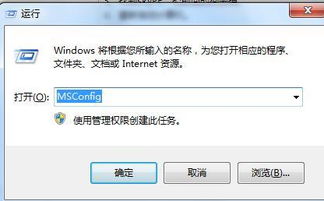
你知道吗,Skype之所以会自动启动,主要是因为它在安装时默认勾选了开机自启动的选项。这样一来,每次电脑开机,Skype就会像个小跟班一样,迫不及待地跳出来,等着和你“打招呼”。
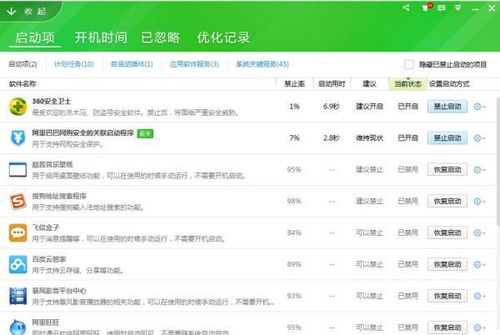

1. 打开Skype:首先,你得让Skype这个小霸王出现在你的电脑屏幕上。
2. 点击设置图标:在Skype主界面的右上角,你会看到一个齿轮形状的图标,那就是设置按钮。
3. 进入选项:点击齿轮图标后,你会看到一个下拉菜单,选择“选项”。
4. 找到个人设置:在弹出的选项窗口中,找到左侧的“个人”选项,点击它。
5. 关闭开机自启动:在“我的账户”部分,你会看到一个“当我登录到Windows时自动启动应用”的选项,取消勾选它。
1. 打开任务管理器:按下“Ctrl+Shift+Esc”快捷键,或者右键点击任务栏,选择“任务管理器”。
2. 查看启动项:在任务管理器窗口中,点击“启动”页。
3. 找到Skype:在这里,你可以看到所有开机自启动的程序,找到Skype的条目。
4. 禁用Skype:右键点击Skype的条目,选择“禁用”,这样它就不会再开机自启动了。
1. 打开注册表编辑器:按下“Win+R”快捷键,输入“regedit”并回车。
2. 定位到Skype的启动项:在注册表编辑器中,找到以下路径:
```
HKEY_CURRENT_USER\\Software\\Microsoft\\Windows\\CurrentVersion\\Run
```
3. 删除Skype的启动项:在这里,你会看到Skype的启动项,右键点击它,选择“删除”。
1. 卸载Skype:如果你觉得Skype已经不再需要,可以完全卸载它。在控制面板中找到“程序和功能”,找到Skype,点击“卸载”即可。
2. 清理启动项:除了Skype,你还可以检查其他程序的启动项,看看是否有不必要的程序在开机时自动启动,这样可以提高电脑的启动速度。
3. 优化电脑性能:定期清理电脑垃圾文件,更新驱动程序,都可以提高电脑的性能。
通过以上方法,你就可以轻松地关闭电脑上的Skype开机自启动了。这样一来,你的电脑桌面就会更加清爽,不再被Skype这个小霸王占据。希望这篇文章能帮到你,如果你还有其他问题,欢迎在评论区留言哦!